警告:
当前 Tag 分支 (最新 Tag v0.5.0)发布的固件仅适用于 ESP32-S3-BOX 和 ESP32-S3-BOX-Lite,对于购买了 ESP32-S3-BOX-3 用户,在项目进展期间我们会发布可更新的固件。我们推荐用户通过乐鑫在线固件烧录工具 ESP Launchpad 来更新固件。
BOX 系列开发板支持使用 USB 接口更新固件,您仅需要准备:
- 一根 USB Type-C 数据线
- 最新版本固件(bin 文件)
需要提醒:
如遇 USB 下载失败,请按住
Boot按键的同时按一下Reset按键手动进入“固件下载”模式。
请访问 https://github.com/espressif/esp-box/releases 下载最新发布的固件。
- 请先选择一个固件(建议使用最新发布的固件)。
- 点击
Assets展开下载链接。 - 选择一个
xxxxxx.bin进行下载。
不同操作系统的固件更新方法,请参考以下链接:
| ESP Launchpad | Windows | Linux | macOS |
|---|---|---|---|
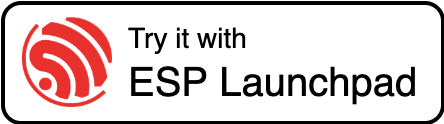 |
ESP Launchpad 是一个基于 web 的 ESP32 固件下载工具,用户可以通过 USB 接口直接在网页上操作。
-
使用 USB Type-C 数据线将开发板接入电脑。
-
如下图所示,点击
Connect选择并连接设备。 -
在
Select Application下拉选择固件,点击Flash开始更新。
我们推荐使用 Windows 10 及以上版本,在该系统下 USB-Serial-Jtag 的驱动将联网自动下载。如果使用 Windows 7 系统,请手动下载 USB-Serial-JTAG 驱动 并安装。
-
使用 USB Type-C 数据线将开发板接入电脑。
-
初次使用,请确保电脑已联网。驱动正常自动安装后,我们能在设备管理器看到以下设备。这里将多出两个新的设备
COMX(此电脑为COM2)和USB JTAG/serial debug unit,前者用于下载固件和输出程序日志,后者用于 JTAG 调试。 -
下载 Windows download tool,Flash Download Tools,并解压到任意文件夹,然后请双击打开下载工具可执行文件
flash_download_tool_x.x.x.exe。 -
请选择
chipType为ESP32S3,workMode为develop,loadMode为usb,之后点击OK进入下载工具界面: -
请按照下图指示配置下载工具:
- 首先选择
xxxx.bin路径,将地址设置为0x0。 - 选择下载端口 COMX,此电脑为
COM2。 - 点击
START开始固件下载。
- 首先选择
-
下载完成后,工具将提示
FINISH,之后按下Reset按键,即可进入新程序!
-
使用 USB Type-C 数据线将开发板接入电脑,
USB-Serial-Jtag在 Linux 系统下无需安装驱动。 -
安装下载工具
esptool,请打开终端,并输入以下指令(pip也可指定为pip3):pip install esptool -
请使用以下指令下载固件(
python也可指定为python3):python -m esptool --chip esp32s3 write_flash 0x0 download_path/test_bin.bin0x0是一个固定值,表示即将写入的 flash 地址。download_path/test_bin.bin是一个变量,请替换为您的固件下载路径和名称。
-
下载完成后,工具将提示
Hash of data verified,之后按下Reset按键,即可进入新程序!
-
使用 USB Type-C 数据线将开发板接入电脑,
USB-Serial-Jtag在 macOS 系统下无需安装驱动。 -
安装下载工具
esptool,请打开终端,并输入以下指令(pip3也可指定为pip):pip3 install esptool -
请使用以下指令下载固件(
python3也可指定为python):python3 -m esptool --chip esp32s3 write_flash 0x0 download_path/test_bin.bin0x0是一个固定值,表示即将写入的 flash 地址。download_path/test_bin.bin是一个变量,请替换为您的固件下载路径和名称。
-
下载完成后,工具将提示
Hash of data verified,之后按下Reset按键,即可进入新程序!









